Программа для создания прокси файлов

Съемка видеоматериалов в максимально возможном разрешении важна по очень многим причинам, но работа с видеофайлами размером до нескольких гигабайт в процессе постпродакшна может занять довольно много времени. Использование файлов 4K или UHD в ваших проектах также может замедлить работу вашего программного обеспечения для редактирования видео и даже привести к его сбою, особенно если компьютер, на котором вы редактируете, не имеет большой вычислительной мощности. Многие профессиональные программы для редактирования видео такие компании, как Adobe Premiere Pro, DaVinci Resolve и даже Filmora, могут предложить простое решение этой проблемы путем создания и редактирования небольших прокси-видеофайлов. Поэтому в этой статье мы поделимся с вами всем, что вам нужно знать о редактировании прокси-видео, и покажем, как вы можете редактировать эти прокси-файлы для создания видео в Filmora.
Часть 1: Что такое прокси-видеомонтаж и как работает прокси-сервер?
Как только все видеоклипы, которые вы хотели бы использовать в своем следующем видео, будут перенесены с камеры на компьютер и должным образом организованы, вы можете начать думать о наиболее эффективном способе их объединения. Именно здесь происходит создание прокси-файлов, так как вам не нужно работать с файлами исходного размера RAW. Вместо этого вы можете создавать прокси-серверы, которые значительно меньше, чем видеофайлы, захваченные вашей камерой, и по-прежнему экспортировать видео в разрешении 4K или UHD. Это простой и в то же время очень эффективный метод редактирования видео, который делает процесс редактирования видео намного более плавным, так как он сократит время, необходимое вашему компьютеру для предварительного просмотра или выполнения любой другой задачи редактирования видео.
Прокси-редактирование видео-отличный вариант, если компьютер, который вы используете для редактирования, имеет скромный объем оперативной памяти или если его процессор недостаточно мощный, чтобы поддерживать сложные задачи применения сложных визуальных эффектов. Несмотря на то, что прокси-файлы могут сократить количество времени, которое вам нужно провести в комнате редактирования, этот метод редактирования видео полезен только в определенном контексте. Итак,каковы же преимущества прокси-редактирования видео?
Часть 2: Плюсы и минусы Прокси-редактирования видео
Наиболее распространенная причина, по которой видеоредакторы выбирают создание прокси-видеофайлов, заключается в повышении производительности приложения, которое они используют для редактирования отснятого материала. Подавляющее большинство профессиональных программных продуктов для редактирования видео позволяют выбрать размер файла, битрейт и кодеки прокси-файлов, которые являются наименее требовательными для вашего компьютера. Это сократит время, необходимое компьютеру для предварительного просмотра изменений, внесенных в видеоматериал, который вы добавляете на временную шкалу, и время, которое вам придется потратить на ожидание, чтобы увидеть, хотите ли вы сохранить внесенные изменения в видеоклип.
Следовательно, прокси-серверы, которые вы используете в проекте, будут занимать значительно меньше места на жестком диске вашего компьютера, чем RAW-файлы, и приложение для редактирования видео не будет потреблять столько энергии батареи, как если бы вы использовали оригинальные видеофайлы в своих проектах.
Прежде чем вы сможете начать добавлять прокси-файлы на временную шкалу, вы должны сначала пройти процесс перекодирования. Это означает, что вам придется уменьшить размер каждого видеоклипа, импортируемого в проект, прежде чем вы сможете добавить его на временную шкалу. Таким образом, чтобы действительно сэкономить время с помощью прокси-редактирования видео, вы должны выбрать программное обеспечение для редактирования видео, такое как Filmora или Adobe Premiere Pro, которые способны автоматически перекодировать файлы, так как прохождение этого процесса вручную может занять много времени.
Однако предварительный просмотр прокси-файлов, отображаемых в видеоредакторе, будет иметь низкое разрешение, поэтому вы действительно не сможете увидеть мелкие детали, которые было бы легко обнаружить, если бы вы работали с RAW-файлами.
Часть 3: Когда Следует Использовать Прокси-Редактирование Видео?
Возможность использования прокси-файлов в процессе редактирования видео зависит от мощности компьютера, используемого для редактирования видео. Если у вас есть ноутбук или настольный компьютер, который соответствует всем передовым техническим характеристикам видеоредактора, то создание прокси-файлов не повысит производительность программного обеспечения значительно. Однако, если вы редактируете на устройстве, которое в основном предназначено для просмотра веб-страниц или более старой модели ПК или компьютера Mac, то уменьшение разрешения файлов, используемых в ваших проектах, может сэкономить вам некоторое время или даже предотвратить сбой программного обеспечения в критический момент.
Часть 4: Работа с прокси - видеофайлами: как создать и использовать прокси-сервер в Filmora


Создатели видеоконтента, которые часто снимают свои видео с помощью экшн-камер и других устройств, способных записывать видео в разрешении 4K, могут легко создавать прокси-файлы в Filmora. Итак, как только вы установили Filmora на свой компьютер Mac или PC, вы должны просто дважды щелкнуть по его значку на рабочем столе, и после того, как на экране появится окно приветствия приложения, вы должны просто нажать на опцию новый проект .
Перейдите в меню Файл, когда откроется новый проект, и найдите параметр предпочтения. Кроме того, вы можете использовать Сочетание клавиш CTRL+SHIFT+, , чтобы открыть окно настроек , а затем перейти на вкладку Производительность.
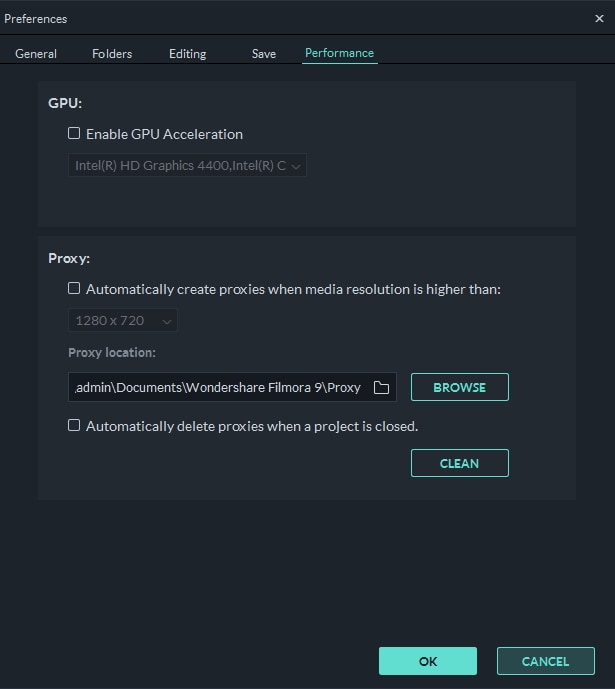
Убедитесь, что опция включить ускорение GPU активирована, нажав на соответствующий флажок, и перейдите к выбору видеокарты вашего компьютера из выпадающего меню. Нажмите на флажок, расположенный рядом с параметром автоматическое создание прокси-серверов при разрешении мультимедиа выше: в меню Прокси-сервера, а затем выберите разрешение 1280x720p или 1920x1080p. Вы также можете выбрать папку на жестком диске вашего компьютера, в которой будут сохранены все медиафайлы прокси-сервера, нажав на кнопку Обзор в подменю расположение прокси-сервера .
Если вы хотите удалить все прокси-файлы, созданные после завершения проекта, вы можете включить опцию автоматически удалять прокси-серверы при закрытии проекта, а затем нажать кнопку OK, чтобы подтвердить изменения. Перейдите на панель мультимедиа чтобы начать импорт медиафайлов, которые вы хотите использовать в своем проекте, Filmora автоматически создаст прокси-серверы для каждого файла с разрешением выше указанного ранее. Имейте в виду, что время, необходимое Filmora для создания прокси-файлов, зависит от размера исходных файлов и количества файлов, которые вы одновременно перекодируете.
Скачайте бесплатную пробную версию Filmora ниже и будьте более креативны в создании видеоконтента.


Вам нужно программное обеспечение для редактирования видео, которое может легко обрабатывать видеоматериалы 4K? Проверьте наши выборы из списка лучших программ для редактирования видео 4K в 2019 году.
Вывод
Proxy video editing позволяет редактировать видео 4K и все другие типы видео с высоким разрешением независимо от вычислительной мощности используемого компьютера. Эта опция может быть весьма полезна, если у вас нет доступа к компьютеру, который может легко обрабатывать сложные задачи редактирования видео, но создатели видеоконтента, которые часто производят видео 4K, также должны рассмотреть возможность создания высокопроизводительной компьютерной установки, позволяющей им редактировать видео с высоким разрешением в любом выбранном ими программном обеспечении для редактирования видео. Часто ли вы используете прокси-файлы в процессе редактирования видео? Если ответ да, то оставьте комментарий ниже и поделитесь своим опытом с нами.
Арбитраж трафика требует парсинга аккаунтов, фарминга, обхода блокировок и полной анонимности.
Арбитражники, которые работают с Facebook или Google Adwords, знают, как быстро банит система за нарушение правил. На практике доходит до того, что после нескольких санкций создать новые аккаунты, или же залогиниться в купленные становится невозможным.
Чтобы избежать этих проблем важно использовать proxies. Расскажем в материале, как поднять мобильные прокси самостоятельно.
Мобильные прокси заменяют реальное IP на адрес сотового оператора. Принцип базируется на том, что, когда на сервер поступает множество запросов, заблокировать их невозможно. Это не спам, а действия с устройств, привязанных к одному айпи. Арбитражники могут легко «потеряться» среди других юзеров, сделав мобильные прокси самому. Постоянные изменения данных создадут эффект «присутствия реального пользователя», что позволит обмануть алгоритмы платформ.

Преимущества мобильных прокси
- Скрывают IP. Это гарантирует безопасность в сети.
- Полная анонимность. Никакие данные не передаются, что защищает аккаунт на 100%.
- Нет ограничений по трафику. Используйте в том количестве, в котором необходимо.
- Динамическая смена IP. Эта функция позволяет работать одновременно с несколькими аккаунтами. Алгоритм самостоятельно меняет данные спустя время.
- Низкий риск бана. Ни одной платформе не выгодно накладывать ограничения, при которых пострадают тысячи пользователей.
Для чего нужны proxy арбитражнику
Почему просто не купить готовые - преимущества собственных мобильных прокси
Есть возможность контроля трафика.
Экономия. Есть несколько способов как сделать мобильные прокси, цена колеблется в зависимости от выбранного метода. Сам метод зависит от задач и необходимого количества айпи в сутки. Подъем собственных IP обойдется в два раза дешевле арендованных.
Мобильные прокси самому можно сделать под конкретное ГЕО.
Как дополнительный плюс — с помощью собственной прокси-фермы можно дополнительно зарабатывать, сдавая их в аренду.

Варианты создания собственных мобильных прокси
Мы рассмотрим 4 варианта создания мобильных прокси и пошаговую инструкцию на примере сервиса "Кракен".
С помощью собственного сервера

Оборудование:
модемы с прошивкой Hilink;
симки. Выбирайте операторов с безлимитным интернетом;
сервер. Можно использовать свой ПК;
чтобы подключить USB понадобятся удлинители.
Подключение к ПК USB и модемов к хабу. Расположить их желательно на расстоянии, чтобы не «перебивали» друг друга.
Изменение веб адресов в модемах вручную.
Установка программы для создания проксей. Инструкцию как создать мобильный прокси можно найти на официальном сайте выбранной программы.
Плюсы собственного сервера: IP поднимаются на базе 4G, они надежнее и быстрее чем 3G.
Минусы: оплата интернета на каждом модеме, не всегда работает стабильно.
С помощью виртуальной машины (Virtual Box)

Это облако, которое имитирует работу ПК. Можно устанавливать на основной компьютер и не ограничиваться использованием одного vds. Все действия происходят в самом облаке, запросы с него воспринимаются как с реального ПК. Каждая машина будет иметь свой уникальный «отпечаток».
- покупка виртуальной машины - vds;
- подключение Linux;
- выбор сети;
- предоставление root прав (дают дополнительные возможности приложениям);
- настройка подключения кодом;
- присоединение к ПК модема, добавление его к vds и перезапуск;
- запуск айпи.
Минусы: сам процесс поднятия мобильных прокси самому через виртуальную машину требует опыта и знаний. Для новичков рекомендуем выбрать другой способ, чтобы не ошибиться.
С помощью модема

Подключение создается через мобильный адрес с помощью модема с симкой.
Чтобы сменить айпи нужно переподключать соединение в интерфейсе или же отключить и включить в порте. Срабатывает это только с 3G. На 4G используют прошивку Hilink. Чтобы изменить айпи понадобится:
отключение от сети;
соединение с 3G, затем переподключение к 4G;
затем снова подключение к сети.
Минусы: постоянное переключение руками. С несколькими айпи это еще возможно, но для больших объемов способ не подойдет.
Преимущества: просто, подходит для 10 айпи в день.
Как поднять мобильные прокси с телефона на андроид

С этого метода можно начинать новичкам, это несложно, не нужно копаться в коде и долго разбираться.
Понадобится Android 5.0 и сервис, например, iProxy.online.
Сам процесс простой: регистрация в системе и выполнение предложенных шагов. Все это занимает не более 5 минут. Нужно только жать «далее» и система сделает все сама.
Айпи будет меняться с помощью Авиарежима двумя способами:
- вручную (включить, выключить);
- удаленно через root права.
FreeProxy Internet Suite

Позволяет добавить компьютеры к Интернету через одно подключение. Распределяет сетевые запросы по ПК, подходит для соединения через модемы. Принимает запросы локально и передает их через сотовых операторов.
Все что нужно: ПК и FreeProxy.
После установки можно через интерфейс управлять трафиком и разделив подключение предоставить другим пк доступ к интернету.
Плюсы: бесплатное развертывание, много фич, таких как блокировка, фильтрация url и другое.
Пошаговая инструкция создания с Kraken Proxy на Linux Ubuntu

Оборудование для работы:
- Сервер(ПК). Подойдет и 4-х ядерный мини компьютер. К нему подключим 5 модемов.
- 4G/LTE модем с прошивкой Hilink.
- USB хаб
- Интернет
- Маршрутизатор. Для 5 модемов подойдет простой. Но если захотите больше, лучше взять с гигабитными портами.
Собственная ферма мобильных прокси
Это поднятие мобильных прокси на смартфонах, формирование своеобразной сети IP. Создаются так, как описали выше в разделе поднятия на Андроид.
Что для этого нужно
- смартфоны (5-7 штук) на одну ферму — 10000 руб. Цена зависит от того, где покупать. Это необязательно должны быть новые телефоны, подойдут и старые рабочие мобильники. Рекомендуем отдавать телефон на рутирование специалистам, или же покупать уже готовый к использованию, специально прошитый гаджет.
- USB хаб большого размера — до 3000 рублей
- Симки — 2000 руб
- Умная розетка — 1000 руб
- Доступы к сервису для создания проксей.
- В среднем на все понадобится 17000 - 20000 рублей.
Арбитражникам ферма может пригодиться не только для фарма аккаунтов, но и для сдачи в аренду по цене ниже рыночной.

Как выглядит мобильная ферма
Критерии выбора сервисов
ТОП 3 сервиса
Рассмотрим топовые сервисы для настройки собственных прокси. Они во многом смогут облегчить работу, а стоимость выйдет гораздо ниже покупных.
Iproxy

Главная страница iproxy.online
Приложение на Андроид, которое позволяет поднимать прокси с телефона или планшета. Приложение простое, настройка быстрая, знания кода не нужны. За 5 минут получите готовые айпи.
Минимальная цена: 350 руб в месяц
Можно потестить - 2 дня
ГЕО: ЛА, Киев, Стамбул, Сингапур, Санкт-Петербург, Москва, Новосибирск, Екатеринбург, Караганда, Токио, Франкфурт.
Смена IP по API - да
Плюсы: Поднять можно в любой точке мира. Помогают экономить до 5 тыс руб в сравнении с арендой.
Минусы: подходит для малого количества адресов.
Mobileproxy

Главная страница mobileproxy.shop
Сервис, с помощью которого можно зарабатывать на мобильных прокси, сдавая в аренду.
Если у вас уже есть своя ферма, ее можно подключить к сервису. Также система предоставляет услуги создания фермы под запрос для дальнейшей ее монетизации.
Цена минимум на покупку готовой фермы: 77 990 руб.
смена IP по API: да
Преимущества: создание под ключ, можете монетизировать или оставить для своих целей.
Kraken-proxy

Подходит для быстрого развертывания проксей на телефоне. Создаются без проблем, не нужно вписывать маршруты, правила и прочее, что занимает много времени.
Система предоставляет возможность группировать адреса, отслеживать порты, контролировать трафик и сигнал.
Стартовая цена: 7 000 ₽
Есть тестовый период
Можно использовать API
Плюсы: быстрое подключение, надежные адреса 4G.
Сравнительная таблица
Выбор метода зависит от конечной цели. Благодаря самостоятельной настройке можно создать адреса для себя и при этом сэкономить. Вложения в такой метод как прокси-ферма в среднем окупается за 2-3 месяца. Ферму можно создать под свои задачи или для монетизации. Сдавать в аренду можно самостоятельно или же в партнерстве с другими сервисами.
Обязательно ли рутрирование смартфона?
Нет, это необязательное условие. Развернуть IP можно и без предоставления прав рут, но для максимальной автоматизации процессов лучше их предоставить.
Какой способ подойдет лучше, если я буду использовать в сутки 5-10 адресов?
Ускоряет систему, реестр и доступ в Интернет. Оптимизирует, чистит и исправляет все проблемы с ПК в 1 клик. Выявляет и удаляет шпионские и рекламные модули.
Программа - победитель многих конкурсов. Подробнее

HandyCache - прокси-сервер для раздачи интернета в локальной сети. С его помощью можно ускорить загрузку страниц в браузере, экономить трафик, заблокировать загрузку и отображение рекламы.
get_app12 109 | Бесплатная |

ChrisPC Anonymous Proxy позволит вам анонимно находиться в сети Интернет, быстро подключаться к прокси-серверам из более чем 50 стран и быстро менять IP-адрес. Программа умеет блокировать рекламу на сайтах, а также скрипты слежения и счетчики посещения.
get_app5 173 | Бесплатная |

get_app16 979 | Платная |

ProxyCheker - это программа для выявления самого быстрого проксисервера.
get_app5 285 | Бесплатная |
UserGate - простой и удобный в настройке прокси-сервер, обеспечивающий подключения пользователей локальной сети к Интернет через один внешний IP-адрес. Прокси-сервер ведет точный учет трафика (NAT), имеет встроенный межсетевой экран (firewall), Port mappi.
get_app119 059 | Условно-бесплатная |

Slava Proxy Server - программа предназначена для обеспечения совместного доступа к сети Internet с помощью локальной сети. Используется там, где необходим общий доступ посредством proxy соединения.
get_app13 906 | Условно-бесплатная |

Proxy Searcher - бесплатная утилита, которая позволяет пользователю осуществлять пользователю поиск доступных прокси-серверов. Программа автоматически проверяет работоспособность и скорость найденных прокси.
get_app9 821 | Бесплатная |

Premium Proxy Switcher - удобное приложение для быстрой подмены своего IP-адреса путем изменения исходящего прокси-сервера.
get_app12 702 | Бесплатная |

get_app12 429 | Бесплатная |

Socks Proxy Scanner - приложение для поиска прокси-серверов SOCKS.
get_app4 209 | Бесплатная |

OpenUp - программа открывающая доступ к любым запрещенным сайтам через сервера OpenUp. В случае получения ответа "доступ запрещен", приложение попытается открыть сайт через сервер OpenUp в зашифрованном режиме.
get_app8 789 | Бесплатная |

Fast Proxy Expert - небольшая портативная (не требует инсталляции) утилита для проверки прокси-серверов на работоспособность.
get_app6 336 | Бесплатная |

ProxyShell Hide IP - программа, предназначенная для обеспечения безопасности и анонимности в сети Интернет. Для сокрытия вашего IP-адрес программа использует свои быстрые и полностью анонимные сервера, которые гарантируют вам полную анонимность.
get_app10 837 | Условно-бесплатная |
get_app38 900 | Условно-бесплатная |
AllegroSurf - прокси-сервер для Windows, обеспечивающий ускоренную загрузку Web страниц, фильтрацию контента и многое другое.
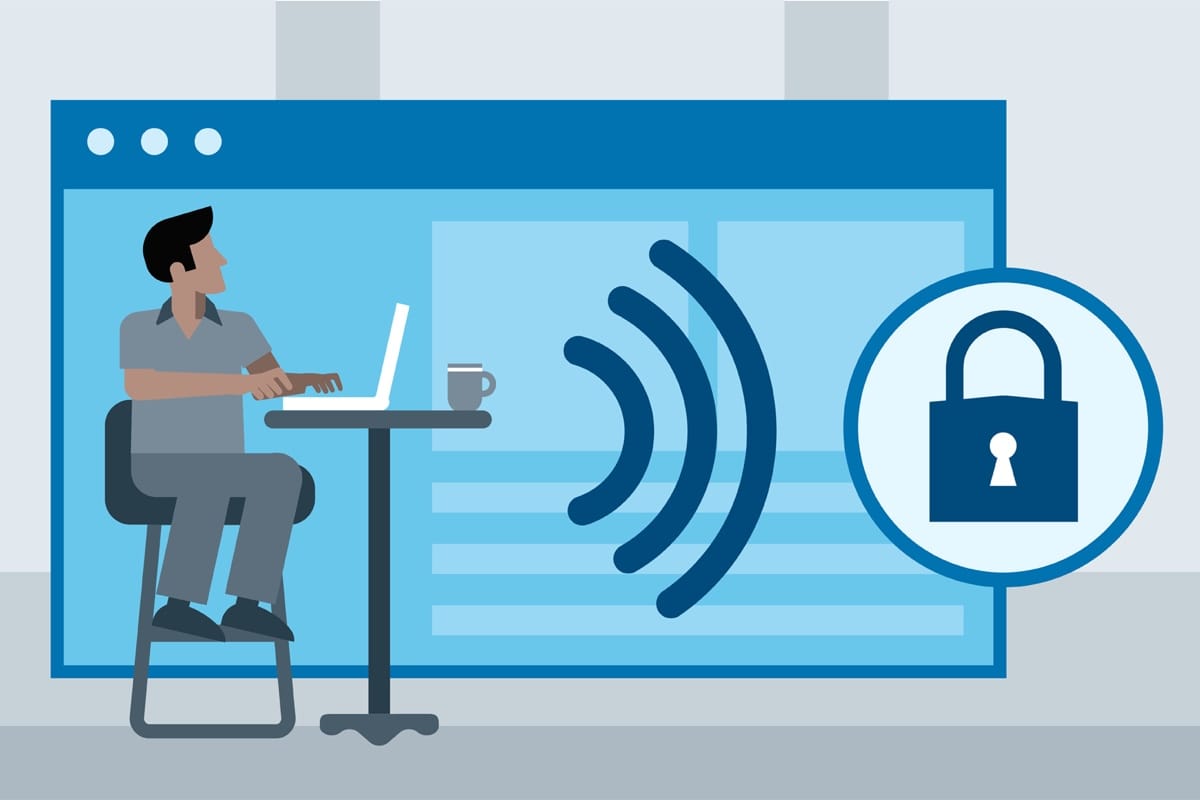
Лучшие программы для прокси - настройка прокси-сервера
Чтобы браузер работал с прокси, вовсе не обязательно использовать специализированное ПО. Все, что потребуется – зайти в настройки браузера, вписать в определенном поле адрес хоста и его порт, затем проверить прокси на работоспособность в «боевом» режиме. Однако бывает, что прокси необходимо использовать для приложений, где не предусмотрена работа с такими серверами в принципе. Другой вариант – необходимость работы сразу с несколькими прокси-серверами и потребность в оперативном переключении с одного на другой.
В такой ситуации не обойтись без софта, который умеет передавать трафик на необходимый IP-адрес. Во-первых, такая программа будет кстати, когда у приложения нет встроенной возможности работы с прокси-сервером (скажем, при общении в мессенджерах). Во-вторых, не надо будет мучиться с настройкой всех браузеров по отдельности.
Известных программ для работы с прокси разработано очень много, а малоизвестных и того больше. Упоминать все нет смысла, ведь схема их работы одна и та же, а настройка и внешний вид не особенно различаются.
Рассмотрим самые известные из таких программ. Среди них можно выделить ProxyCap, которая, наряду с Proxifier, часто оказывается в верхних строках тестирования прокси. Обе программы весьма схожи, но не бесплатны, хотя можно использовать trial-версию. Чтобы детальнее остановиться на каждом из этих приложений, рассмотрим ряд общих признаков их использования.
Для работы вам понадобится.
Первое, что нужно – непосредственно прокси-сервер. Это могут быть бесплатные хосты, если вы собираетесь пользоваться ими изредка, и задач сложнее посещения сайтов или просмотра видеороликов у вас не возникает. Более ответственные задачи (игровые онлайн-приложения, парсинг и др.) требуют надежно защищенных учетных записей социальных сетей (во избежание блокировки или кражи данных банковских карт), поэтому лучший вариант в данном случае – использование индивидуального proxy-сервера.
Для его использования понадобится IP хоста и номер порта. Для приватного прокси-сервера также нужны учетная запись и пароль. При этом проверка proxy-сервера не нуждается в дополнительном софте, поскольку наиболее востребованные приложения сами поддерживают работу через такие хосты.
Proxifier
Программа имеет месячный бесплатный период, скачать ее можно с официального ресурса. Proxifier дает возможность почти любому приложению, которое не поддерживает прокси-подключение, избавиться от этого недостатка. Скажем, Proxifier без проблем поддерживается популярными веб-обозревателями, софтом для работы с FTP, мессенджерами (ICQ и др.), IRC-клиентами, Skype, Kazaa. Также программа может работать с Webmoney, а сисадминам наверняка понравится использование SSH-протокола и telnet. Кроме того, приложение позволяет просматривать видеоконтент, слушать аудио и т. п. Производитель позаботился не только о пользователях Windows, но и сделал версию для MacOS. Оптимальным в использовании будет редакция Portable Edition, поскольку она не требует установки (готова к использованию сразу после скачивания). Дополнительно проверять прокси на валидность не требуется.
Недостатки:
Официально программа поддерживает протокол IPv6, но проверить это достоверно нельзя. Кроме того, приложение не всегда может правильно работать с протоколом SOCKS5.
И для Macintosh, и для Windows-систем конфигурирование программы очень простое.
Пошаговая инструкция
В появившейся форме нажимаем на кнопку добавления адреса прокси – Add….


Дальнейшая настройка не отличается сложностью. Заполняем необходимые поля (адрес хоста, порт, протокол, учетная запись и пароль).


Нажатие на кнопку Check (в нижней части формы) позволяет протестировать proxy-сервер на работоспособность.
Программа также позволяет формировать цепочки из proxy. Понятно, что предварительно их надо приобрести в нужном количестве. В список они добавляются аналогично. Затем следует нажать на Proxy chains, после чего щелкнуть по кнопке Create. Мышкой тянем строки с прокси из верхней формы в окно ниже – создаем, таким образом, новую цепочку.

В меню Profile нужно выбрать пункт Proxification Rules, далее найти нужный proxy или цепочку, через которые планируется подключиться. К слову, здесь же можно сконфигурировать приложение в соответствии со своими пожеланиями.
Изначально имя правила задается как Default, оно неизменяемо (хотя включенные в правило действия – поле Action – менять можно). Иначе говоря, в отсутствие иных правил все подключения будут проходить сквозь стандартный proxy-сервер.


Помимо этого, каждый профиль обладает предустановкой – правилом с названием localhost. Если оно включено, приложение не обеспечивает туннельное локальное подключение (loopback) на компьютер.
ВНИМАНИЕ! Для веб-обозревателя Firefox и ему подобных loopback-подключения могут быть важны.
Данное правило можно изменить или вовсе удалить, однако мы настоятельно не советуем этого делать, пока вы на 100% не будете уверены, что вам требуется прокси для туннельного подключения к локальной машине (localhost). Любопытная особенность – Proxifier применяет правила списка сверху вниз, поэтому важен порядок их расположения (порядок правил в списке меняется стрелками справа).
Для активации/деактивации правил используются флажки. Помимо этого, в правилах можно изменять действия. Условия добавляются щелчком по кнопке Add…, копируются кнопкой Clone, редактируются через Edit…. За удаление отвечает кнопка Remove (или клавиша Del на клавиатуре).
При добавлении/изменении условий появится форма, содержащая поля:
Name: произвольное сочетание символов (т. е. имя условия).
Enabled: определение включения/выключения правила.
Applications: перечень имен EXE-файлов (приложений), которые будут работать с данным правилом. Список разделяется символом «;»
Browse: с помощью кнопки обзора находим исполняемый файл для внесения в перечень.
Target hosts: в этом пункте нужно определить DNS-узлы (IPv4/IPv6).
После ознакомления с теоретической частью можно перейти к практике. Попытаемся заставить подключаться через прокси игру World Of Warcraft, используя минимальное количество настроек.
1. Выбираем пункт Proxy Settings в меню Options, далее щелкаем по кнопке Add….
2. Набираем адрес хоста и номер порта.
3. В секции Protocol ставим радиокнопку на нужном пункте (у нас это SOCKS5). При необходимости авторизации включаем флажок Use authentication, вводим имя пользователя (Username) и пароль (Password).
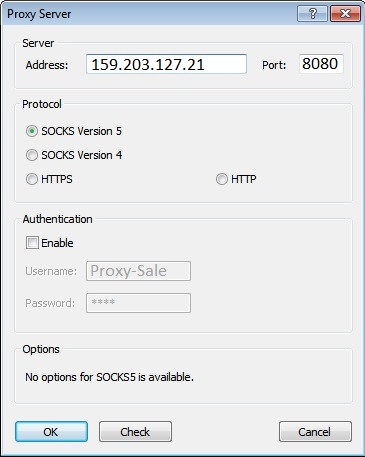
Если вы приобретали прокси у нас, то получили также все требуемые данные; более того, при необходимости наш оператор объяснит вам, как настроить прокси.
5. В случае успешного теста форму можно закрыть. Далее переходим в пункт Proxificatin Rules (меню Options).
6. Здесь необходимо радиокнопку переключить в значение Process Only the following + manually proxified, после чего щелкнуть по кнопке Add….
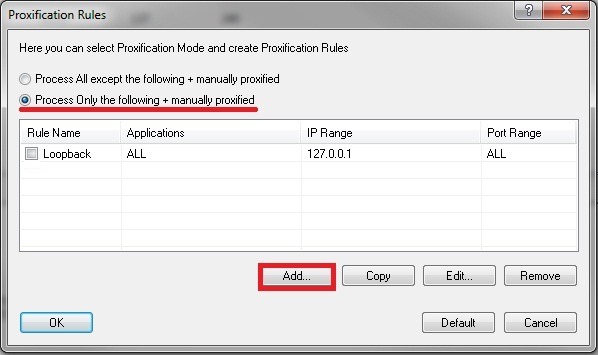
7. Называем правило, как хотим (скажем, «WoW»), далее нажимаем на Browse в секции Applications.

8. Выбираем исполняемый файл wow.exe в папке с установленной игрой.
9. Закрываем все окна с подтверждением – и сразу можно начинать игру!
ProxyCap
Данное приложение также можно скачать с официального ресурса. Плюс программы в том, что в ней реализована встроенная проверка валидности прокси, т. е., кроме самого ProxyCap, не надо ничего скачивать и устанавливать. Кроме того, через это приложение могут работать любые программы (включая те, которые прокси непосредственно не поддерживают).
Конфигурирование осуществляется подобно тому, как это делалось в Proxifier.
1. В меню Preferences выбираем слева вверху иконку New prosy server.
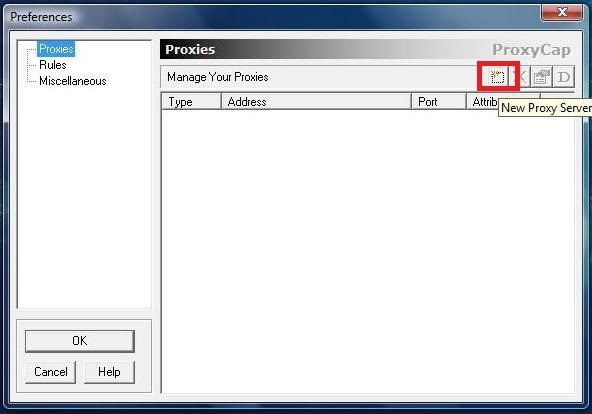
2. Заполняем поля Server (здесь необходимо указать IP-адрес), поле номера порта и, если требуется, авторизационные данные.
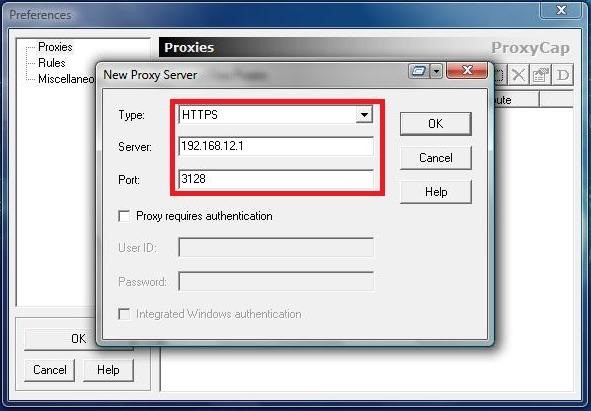
3. Щелкаем на кнопке OK, чтобы изменения сохранились.
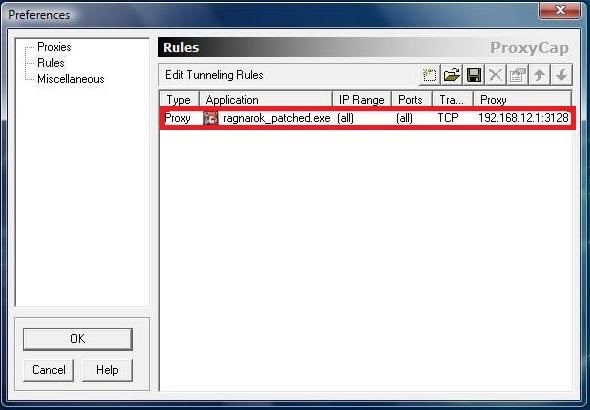
Для проверки валидности proxy-сервера там же, в углу справа, щелкаем на Check. В поле указываем любой интернет-адрес и начинаем тестирование. Если оно завершилось успешно, переключаемся в раздел Rules, где определяем правило для переадресации трафика. Если все приложения должны использовать прокси-сервер, потребуется из выпадающего списка в Rule Type выбрать значение Tunnel through proxy и выставить флажок напротив поля Resolve names remotely. Кроме того, следует включить флажки TCP, UDP. В этом случае трафик пойдет через прокси, при этом необходимые программы для работы с прокси можно будет указать вручную.
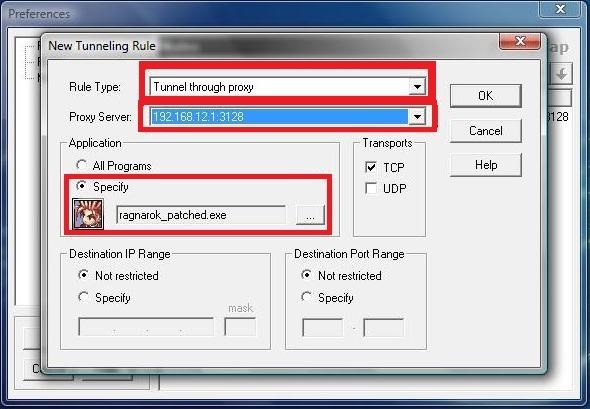
Proxy Switcher
Программа чем-то напоминает ProxyCap. Ее отличает полная бесплатность, правда, пользователь за это получает редакцию Lite (ограниченную по функционалу). Чтобы в полной мере насладиться возможностями программы, потребуется ее приобрести. Среди особенностей приложения – возможность изменять конфигурацию прокси-серверов прямо во время работы и автозагрузка внушительного перечня прокси (включая их проверку на работоспособность и поддержку анонимности). С таким софтом не страшно серфить Интернет, играть в онлайн-игры, можно смело использовать персональные данные. Proxy Switcher поддерживает переключение между серверами в определенный период времени.
· Настройка программы начинается с нажатия красного значка + на панели инструментов. В появившемся диалоговом окне необходимо ввести данные своего proxy-сервера.

· После этого щелкаем на кнопке OK, чтобы сохранить все настройки.
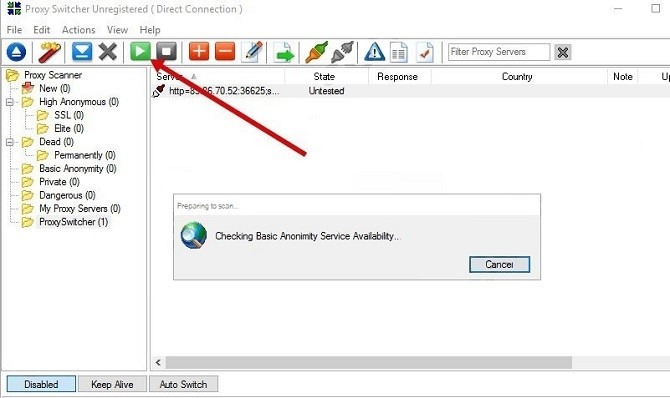
· На панели инструментов щелкаем на зеленом значке с белым треугольником – будет выполнено тестирование добавленного соединения.
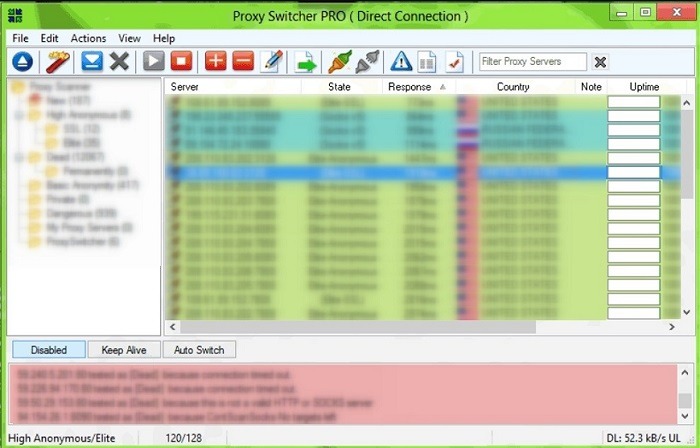
· Если проверка валидности пройдена, значит, прокси можно использовать.

· Для этого щелкните правой кнопкой мыши на любом из списка добавленных прокси и выберите строку Switch to this Server. Именно так осуществляется переключение с одного proxy-сервера на другой.
Программы для работы с прокси на Linux
Вышеупомянутые программы запускаются в ОС Windows. А как быть тем, кто использует Linux? На деле для этой ОС подобных программ написано не меньше. Однако у них почти всегда отсутствует графическая оболочка, конфигурирование выполняется через командную строку.

Расширения для браузеров
С одной стороны, какова потребность в таких надстройках? Ведь множество веб-браузеров и так поддерживают конфигурирование прокси. Множество, да не все. Скажем, очень популярный обозреватель Chrome от гиганта Google не позволит так запросто сконфигурировать proxy-сервер. Да и прочие веб-браузеры поддерживают лишь минимум настроек. Но как быть, если нужно посещать какие-то сайты через прокси, а какие-то – без них? В такой ситуации лучше обратить внимание на браузерные расширения, которые дополняют прокси обозревателей.
Наиболее популярные расширения – Proxy For Chrome, FoxyProxy. Для их подключения никаких сложных шагов предпринимать не надо. Скажем, для инсталляции FoxyProxy просто зайдите на ресурс этого расширения и щелкните на строке «Добавить в Forefox». По окончании установки браузер надо будет перезапустить и, если потребуется, прописать proxy-серверы. Более детально об этой операции можно почитать в статье по конфигурированию FoxyProxy для Forefox.
Другие надстройки для работы с proxy-сервером в браузере от Mozilla и другими веб-обозревателями конфигурируются аналогично.
Читайте также:


